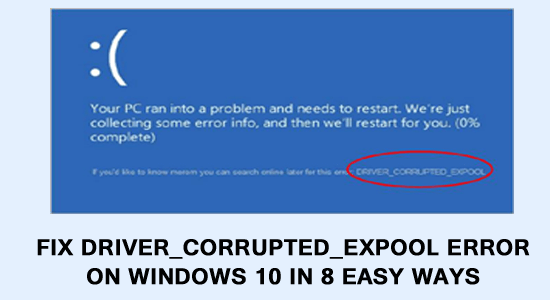
A DRIVER_CORRUPTED_EXPOOL hibaüzenet az egyik bosszantó kék képernyő hiba , és minden alkalommal megjelenik, amikor bármilyen alkalmazást próbál futtatni, játszani, vagy néha indításkor.
Illesztőprogram sérült expool BSoD hiba , amikor megjelenik a rendszer összeomlik, és a hiba fő oka az illesztőprogram ütközése, sérült vagy sérült rendszerkészlet.
Nos, ez nagy probléma lehet, mivel ez különféle problémákat okoz, például lefagy, összeomlik és lassú a számítógép . Tehát itt azt javasoljuk, hogy kövesd egyenként a megadott javításokat, és oldd meg a DRIVER_CORRUPTED_EXPOOL Windows 10-et.
Néhány DRIVER_CORRUPTED_EXPOOL-hoz kapcsolódó hibaüzenet:
- A „DRIVER_CORRUPTED_EXPOOL” megjelenik, és összeomlik az aktív programablak.
- „STOP Error 0xC5: DRIVER_CORRUPTED_EXPOOL” jelenik meg.
- A rendszer hibát észlelt, és a Windows leállt, hogy elkerülje a számítógép károsodását. Úgy tűnik, hogy a problémát a következő fájl okozza:
- A számítógép gyakran összeomlik 0xC5 számú hiba miatt azonos program futtatásakor.
- „A DRIVER_CORRUPTED_EXPOOL hibaellenőrzés értéke 0x000000C5. Ez azt jelzi, hogy a rendszer megkísérelte elérni az érvénytelen memóriát túl magas IRQL-vel." jelenik meg.
- A Windows lassan fut, és lassan reagál az egér vagy a billentyűzet bevitelére.
- A számítógép rendszeresen „lefagy” néhány másodpercre.
Hogyan javíthatom ki a DRIVER_CORRUPTED_EXPOOL hibát?
Tartalomjegyzék
1. javítás: Távolítsa el a hibás rendszer-illesztőprogramokat
Először is meg kell keresnie a hibás illesztőprogramokat az Eszközkezelőben, és el kell távolítania őket a rendszerből a DRIVER_CORRUPTED_EXPOOL Windows 10 hiba kijavításához.
Alkalmazza az alábbi lépéseket:
- Először is meg kell nyomnia a Windows és az R billentyűket a Futtatás parancs megnyitásához
- Most írja be a devmgmt.msc fájlt , majd kattintson az OK gombra
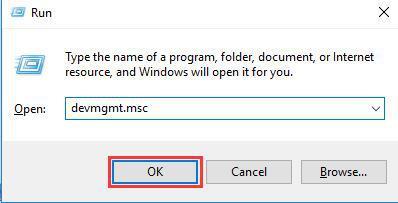
- Most kibonthatja az összes lehetőséget, majd megkeresheti a sárga háromszögjellel ellátott eszközöket.
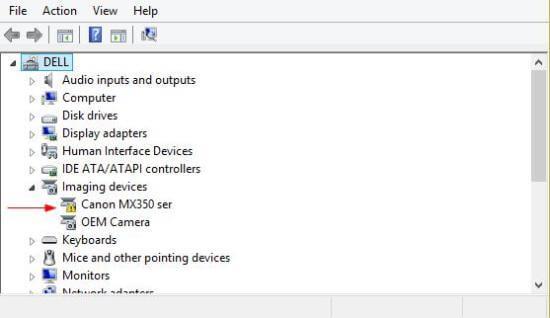
- Ezután jobb gombbal kattintson valamelyikre, majd válassza az Eszköz eltávolítása lehetőséget .
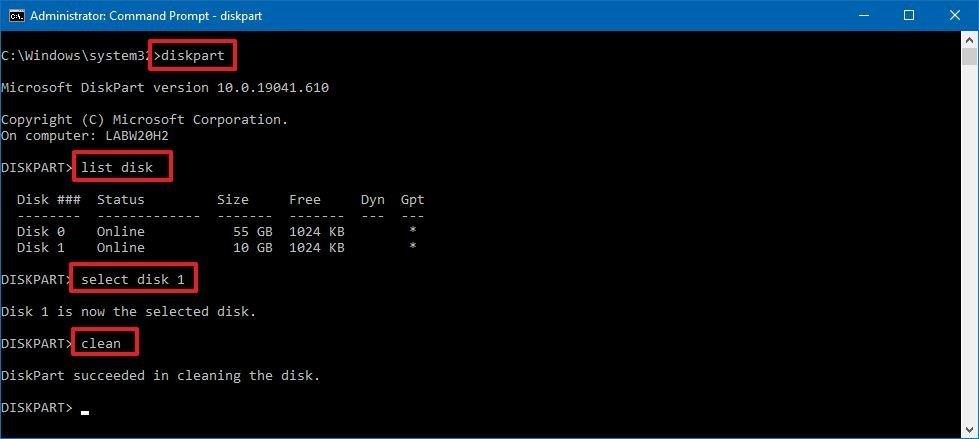
Ezt a műveletet megismételheti az összes hibás illesztőprogram eltávolításához. Ezt követően újraindíthatja a számítógépet, és ellenőrizheti, hogy a kék képernyős illesztőprogram által megsérült expool probléma megoldódott-e.
2. javítás: SFC Scan
Az illesztőprogram sérült expool Windows 10 hiba akkor is előfordulhat, ha a Windows rendszerfájljai sérültek vagy sérültek. Tehát javasoljuk, hogy javítsa ki a fájlokat, hogy kijavítsa ezt a BSOD-hibát a rendszerből.
A hiba megoldásához futtasson egy SFC-vizsgálatot a Windows rendszerben. Ehhez kövesse az alábbi lépéseket:
- Nyomja meg a Windows + X billentyűt
- Kattintson a Parancssorra (adminisztrátor)
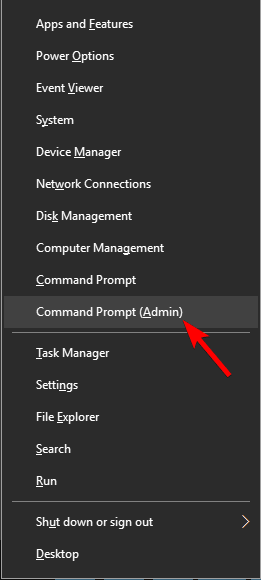
- A parancssor ablakába írja be az alábbi parancsot, és nyomja meg az enter billentyűt:
sfc/scannnow
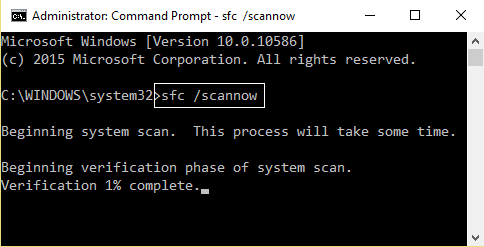
Ez a parancs néhány percet vesz igénybe a rendszer ellenőrzéséhez. A parancs végrehajtása után újra kell indítania a rendszert, és ennyi. a hiba eltűnik a Windows 10 rendszerből.
3. javítás: Frissítse a BIOS-t
A BIOS a rendszer legérzékenyebb része. Mivel szoftveres számítógépről van szó, a hardver működése leginkább a BIOS-tól függ. Tehát nagyon óvatosnak kell lennie, amikor bármit módosít a BIOS-ban.
Azt javaslom, hogy hagyja ki ezt a megoldást, ha nem tudja, mit kell tennie, vagy mit csinál.
- A BIOS frissítéséhez kezdje a Windows+ R billentyűk együttes lenyomásával, hogy elindítsa a RUN mezőt
- Írja be az msinfo32 parancsot , majd nyomja meg az ENTER billentyűt.

- Ezt követően láthatja a számítógépre telepített BIOS fejlesztőjét és verzióját.
- Meglátogathatja a gyártók webhelyét , és letöltheti a rendszerre letöltött BIOS legújabb verzióját.
- Ha laptopot használ, akkor nagyon ügyeljen arra, hogy a BIOS-frissítés telepítéséig tartsa csatlakoztatva.
- Ezután kattintson duplán az újonnan letöltött fájlra a BIOS új verziójának telepítéséhez.
Miután ezt megtette, csak indítsa újra a rendszert, hogy a változtatások érvénybe lépjenek, és ellenőrizze, hogy a DRIVER_CORRUPTED_EXPOOL Windows 10 hiba megoldódott-e vagy sem.
4. javítás: Frissítse az illesztőprogramokat
Az illesztőprogram frissítése az egyik legegyszerűbb megoldás a DRIVER_CORRUPTED_EXPOOL Windows 10 hiba elhárítására. Az elavult vagy hibás illesztőprogram miatt ez a BSOD-hiba Windows 10 rendszeren jelenik meg. A hiba elhárításához kövesse az alábbi lépéseket:
- Nyomja meg a Windows + X billentyűt
- Kattintson az Eszközkezelő elemre
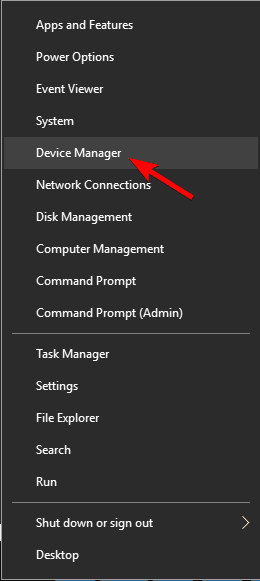
- Válassza ki a frissíteni kívánt illesztőprogramot, kattintson rá jobb gombbal, és válassza az illesztőprogram frissítése lehetőséget
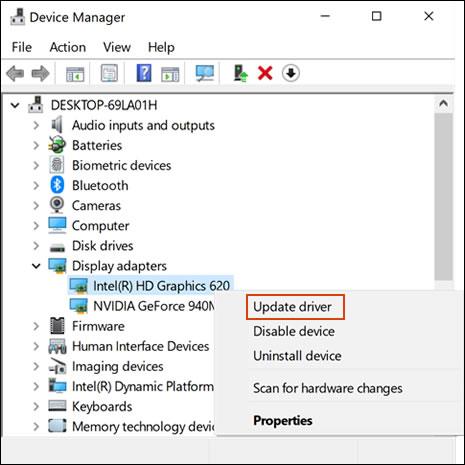
- A következő ablakban kattintson az automatikusan frissített illesztőprogram keresése lehetőségre
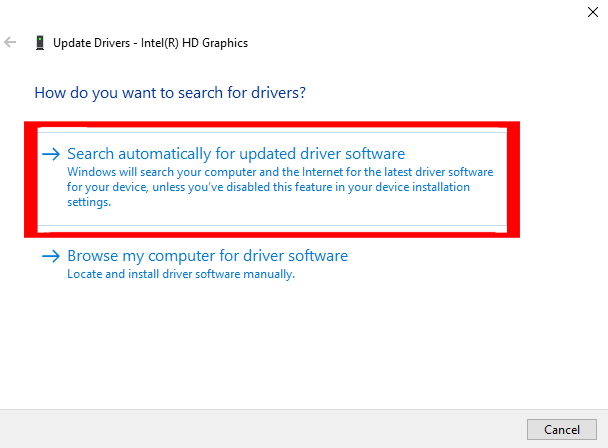
- Ez elkezdi keresni az adott illesztőprogram új frissített verzióját, és telepíteni fogja azt.
Miután telepítette az illesztőprogramot, indítsa újra a számítógépet, és nézze meg, hogy továbbra is látja-e a BSOD illesztőprogram sérült expool Windows 10 hibát vagy sem.
Ha nem szeretné manuálisan frissíteni az illesztőprogramokat, próbálkozzon a Driver Easy programmal . Ez az eszköz frissíti az elavult illesztőprogramot, és könnyedén kijavítja az egyéb illesztőprogramokkal kapcsolatos problémákat.
Az illesztőprogram egyszerűen az illesztőprogramok automatikus frissítéséhez
5. javítás: Frissítse a Windows 10 rendszert
A Windows 10 elavult vagy függőben lévő frissítései is okozhatják a DRIVER_CORRUPTED_EXPOOL hibaüzenet megjelenését az operációs rendszeren. Ezért azt javasoljuk, hogy ellenőrizze a Windows frissítéseit, és töltse le, ha elérhető.
Íme a lépések ehhez:
- Kattintson a Windows ikonra
- Menjen a beállításokhoz
- Válassza a Frissítés és biztonság lehetőséget
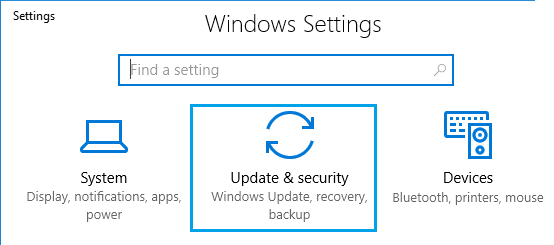
- Kattintson a Windows frissítésre> frissítések keresése
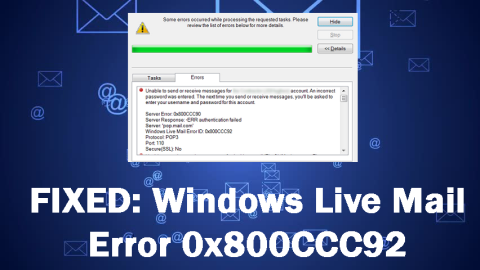
A Windows ellenőrzi, hogy vannak-e elérhető frissítések, majd automatikusan telepíti azokat.
Ezután indítsa újra a Windows rendszert, és ellenőrizze, hogy a BSOD hiba eltűnt-e vagy sem.
6. javítás: Tiltsa le a víruskereső szoftvert
Ha harmadik féltől származó víruskereső programot futtat, akkor lehet, hogy ez okozza a DRIVER_CORRUPTED_EXPOOL hibát.
Tehát itt azt javasoljuk, hogy ideiglenesen tiltsa le a Windows 10 rendszerére telepített víruskereső programot.
És ha a víruskereső program letiltása működik az Ön számára, lépjen kapcsolatba a víruskereső támogatási központtal, és mondja el a problémát. Ellenőrizze, hogy segítenek-e megoldani a problémát, vagy ha az ingyenes víruskereső programot használja, akkor távolítsa el.
Szerezze be a SpyHunter alkalmazást a vírusok vagy rosszindulatú programok eltávolításához
7. javítás: Távolítsa el a problémás alkalmazásokat
Ellenőrizze, hogy megjelenik-e a hiba a harmadik féltől származó víruskereső program telepítése után, majd távolítsa el a programot.
Előfordulhat, hogy a rendszerre telepített harmadik féltől származó alkalmazás ütközést okoz a rendszer-illesztőprogramokkal, és az illesztőprogram sérült expool hibáját eredményezheti.
Ennek ellenére néhány felhasználó arról számolt be, hogy a VirtualBox és a Radeon szoftver a két bűnös, amely a BSoD hibát okozza.
A teljes eltávolításhoz feltétlenül távolítsa el az alkalmazást a harmadik féltől származó eltávolító segítségével.
Szerezze be a Revo Uninstaller programot bármely alkalmazás teljes eltávolításához
8. javítás: Állítsa vissza a Windows 10 rendszert
A hiba- illesztőprogram sérült expool Windows 10-et bizonyos szoftverek válthatnak ki, és a szoftverrel kapcsolatos összes probléma kijavításához el kell végeznie a Windows 10 alaphelyzetbe állítását.
A Windows 10 visszaállítása előtt szüksége van egy Windows 10 telepítési adathordozóra, vagy egyszerűen létrehozhat egyet egy üres USB flash meghajtó és a Media Creation Tool segítségével.
Megjegyzés: A Windows 10 alaphelyzetbe állítása megtisztítja az egész számítógépet. Ezért ajánlott biztonsági másolatot készíteni az összes fontos fájlról a rendszerpartícióról (általában C meghajtóról).
Hajtsa végre az alábbi lépéseket a Windows 10 visszaállításához:
- A számítógépet be kell vinnie egy automatikus javítási ablakba.
- Ehhez indítsa újra a számítógépet néhányszor a rendszerindítási folyamat során, és megjelenik egy fekete képernyő, amelyen a rendszerindítási lehetőségek láthatók.
- Válassza az automatikus javítási lehetőséget.
- Válassza a Hibaelhárítás lehetőséget , majd kattintson a Számítógép visszaállítása elemre , és távolítson el mindent.
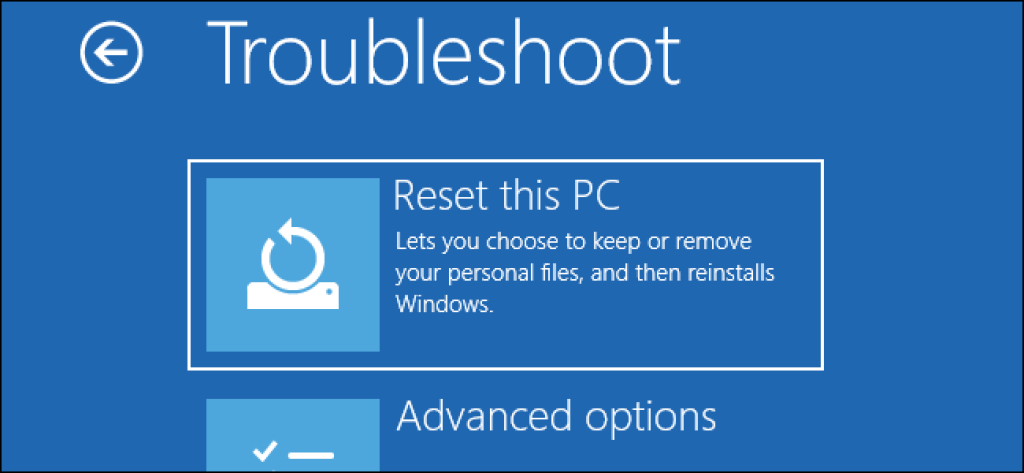
- Most be kell helyeznie a Windows 10 telepítési adathordozóját.
- Válassza a Csak az a meghajtó, amelyre a Windows telepítve van > Csak távolítsa el a fájlokat , és kattintson a Visszaállítás gombra.
- Végül is egyszerűen kövesse az utasításokat a Windows 10 visszaállításának befejezéséhez.
Miután visszaállította a Windows 10 rendszert, többé nem fog találkozni az illesztőprogram sérült expool BSOD hibájával a Windows 10 esetén.
GYIK: AZ EMBEREK IS KÉRDEZIK:
1. Hogyan javíthatok ki egy sérült illesztőprogramot?
A sérült illesztőprogramok kijavításához eltávolíthatja a hibás illesztőprogramokat, frissítheti őket, vagy futtathatja a kék képernyő hibaelhárítóját a Windows 10 rendszerben. Ezen kívül alaphelyzetbe állíthatja a számítógépet , ellenőrizheti a BIOS-t, vagy végrehajthatja a rendszer-visszaállítást .
2. Hogyan sérülnek meg az illesztőprogramok?
Az illesztőprogramok megsérülnek, ha nem kompatibilisek az operációs rendszerrel vagy elavultak. Ha az illesztőprogramok megsérülnek, kék képernyőt jelenítenek meg egy hibaüzenettel, például Driver_corrupted_expool .
3. Mit jelent az illesztőprogram sérült Expool hiba?
Az illesztőprogram sérült expool hiba egy másik BSOD-hiba, amely a számítógépen lévő eszközillesztő-problémák miatt jelenik meg a Windows rendszeren. Azt jelzi, ha a rendszer megpróbált hozzáférni az érvénytelen memóriához, amikor az IRQL (megszakítási kérelem szintje) nagyon magas volt.
A DRIVER_CORRUPTED_EXPOOL hiba egyszerű megoldása
Ha nem rendelkezik a megfelelő műszaki ismeretekkel, és nehézséget okoz az illesztőprogram által megsérült expool Windows 10 hiba kijavítása során, próbálja ki a PC Repair Tool eszközt .
Ezt az eszközt olyan felhasználói felülettel tervezték, amelyet egy kezdő személy könnyedén kezelhet, és hibamentessé teszi a Windows rendszerét. Ha a cikkben található javítások egyike sem segített kijavítani ezt a BSOD-hibát, egyszerűen próbálja ki ezt az eszközt.
Csak le kell töltenie ezt az eszközt, és automatikusan átvizsgálja a teljes operációs rendszert, észleli az összes hibát, és megoldja azokat. Hibák, például BSOD, registry, játék, frissítés, alkalmazás, DLL és mások.
Ezenkívül javítja a sérült, elérhetetlen vagy sérült rendszerfájlokat, megakadályozza a vírusokat , optimalizálja a számítógép teljesítményét és még sok mást.
Szerezze be a PC-javító eszközt a DRIVER_CORRUPTED_EXPOOL hiba kijavításához
Következtetés
Remélem, a megadott megoldások követése után a DRIVER_CORRUPTED_EXPOOL hiba javítva van.
Becslések szerint a fent felsorolt megoldásokkal sikerült kijavítani a BSOD illesztőprogram sérült expool hibáját a Windows 10 rendszerben.
Abban az esetben, ha más BSOD-hibákkal szembesül, egyszerűen megtalálhatja a megoldást a javításhoz, keresse fel a BSOD Error Hub-ot .
![Hogyan lehet élő közvetítést menteni a Twitch-en? [KIFEJEZETT] Hogyan lehet élő közvetítést menteni a Twitch-en? [KIFEJEZETT]](https://img2.luckytemplates.com/resources1/c42/image-1230-1001202641171.png)
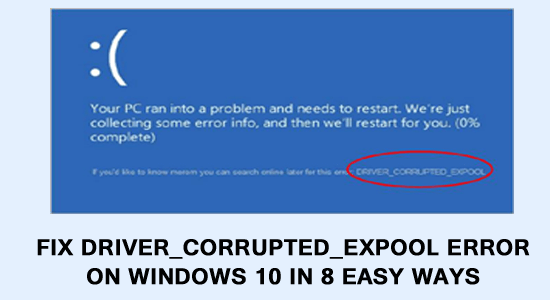
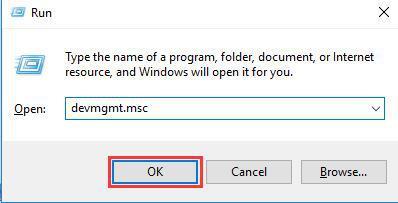
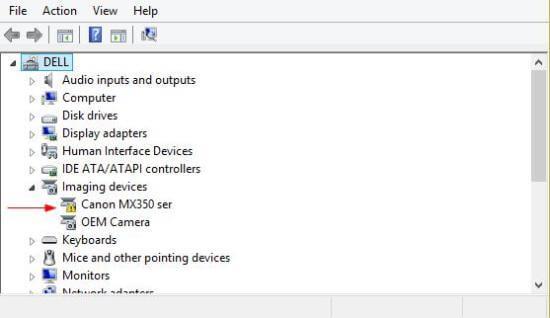
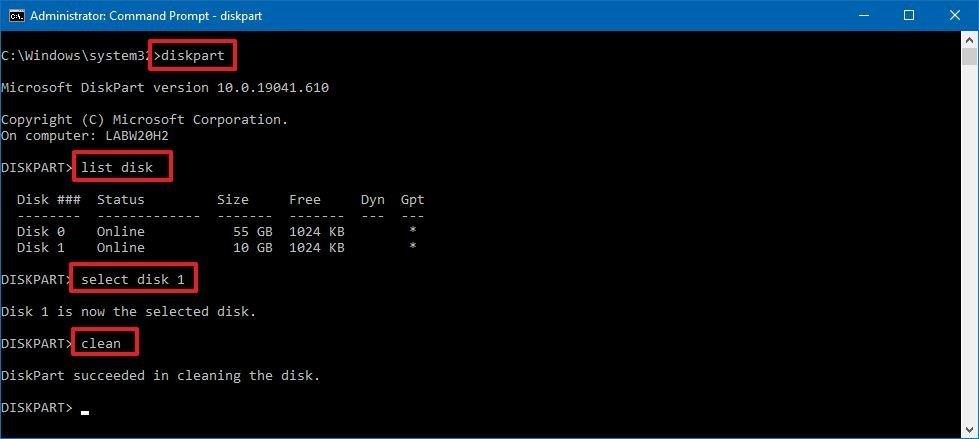
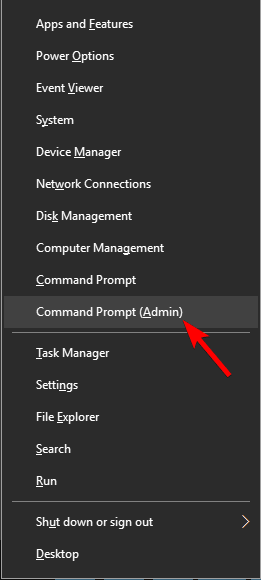
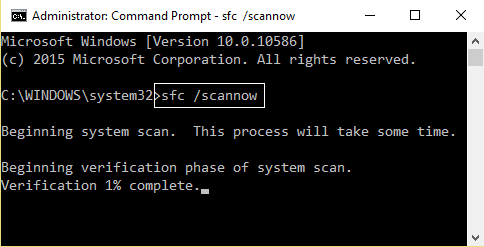

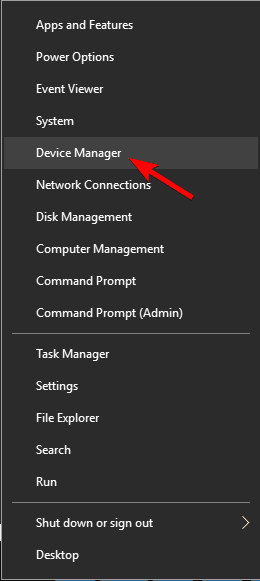
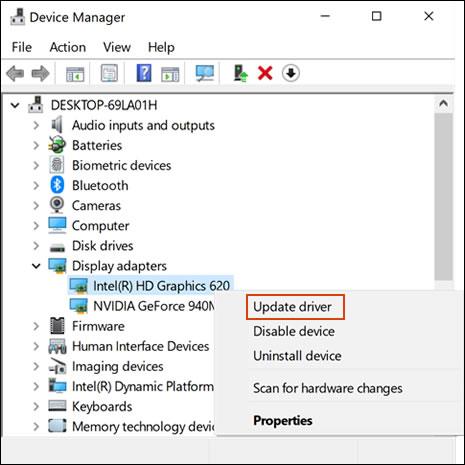
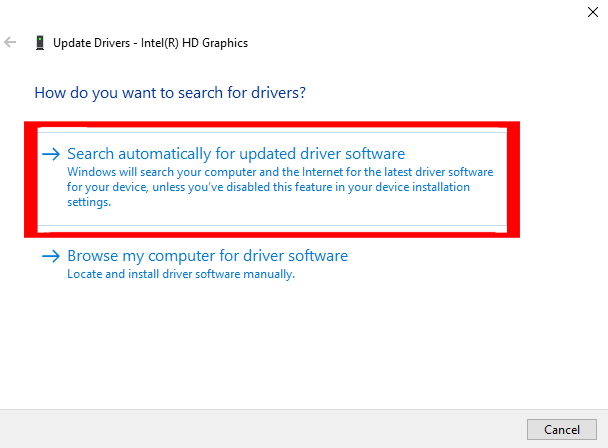
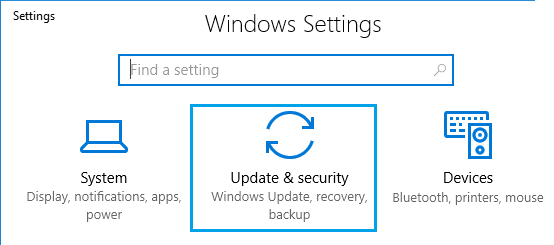
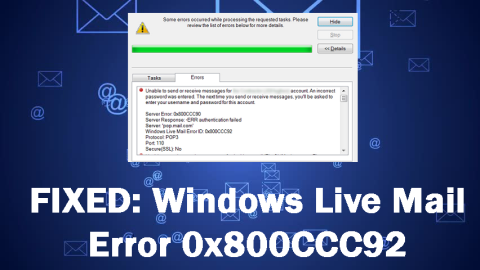
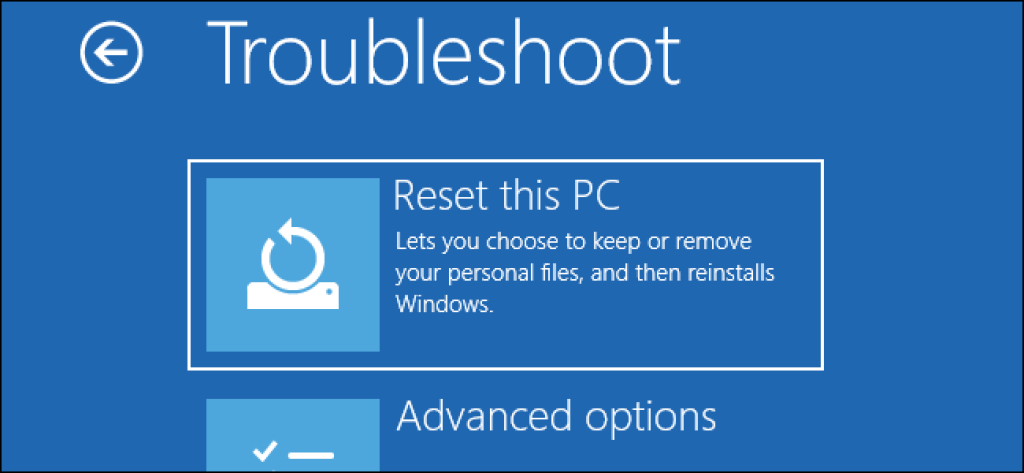


![[JAVÍTOTT] „A Windows előkészítése, ne kapcsolja ki a számítógépet” a Windows 10 rendszerben [JAVÍTOTT] „A Windows előkészítése, ne kapcsolja ki a számítógépet” a Windows 10 rendszerben](https://img2.luckytemplates.com/resources1/images2/image-6081-0408150858027.png)

![Rocket League Runtime Error javítása [lépésről lépésre] Rocket League Runtime Error javítása [lépésről lépésre]](https://img2.luckytemplates.com/resources1/images2/image-1783-0408150614929.png)



